Khi sử dụng zalo, để giúp các bạn có thể lưu giữ được những khoảnh khắc của riêng mình, thì với bài viết này Limosa sẽ hướng dẫn cho bạn cách đăng khoảnh khắc zalo bằng điện thoại cực kỳ nhanh gọn và chi tiết. Đảm bảo rằng những thao tác này sẽ vô cùng đơn giản và dễ làm đối với mọi người.
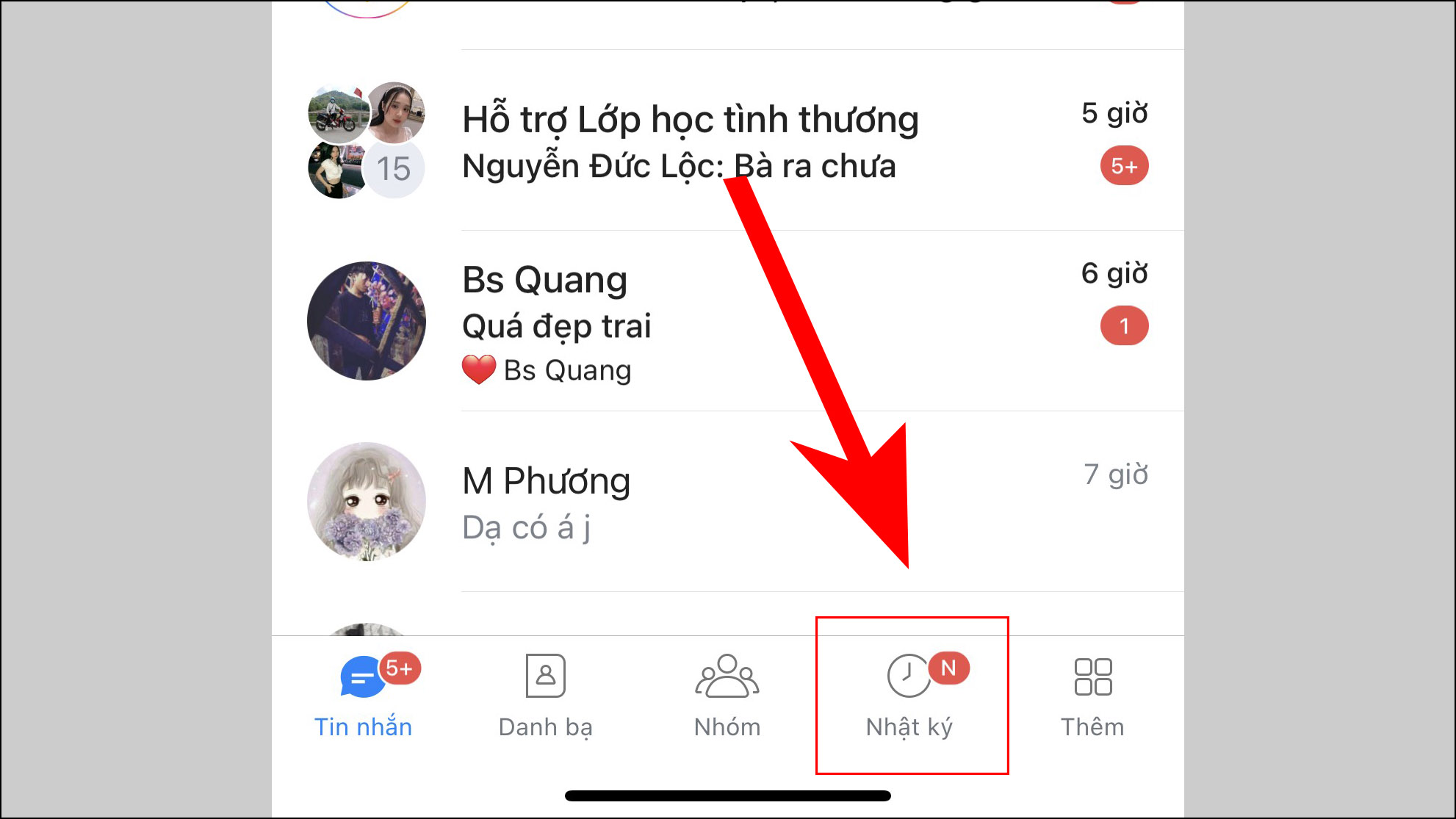
MỤC LỤC
1. Khoảnh khắc trên ứng dụng Zalo là gì?
Trước khi vào phần nội dung cách đăng khoảnh khắc zalo bằng điện thoại thì các bạn cần phải tìm hiểu một vài thông tin cần thiết nhé.
– Đăng khoảnh khắc trên Zalo là một tính năng rất hay, cho phép bạn chia sẻ, trò chuyện trên điện thoại hoàn toàn miễn phí. Chia sẻ các hoạt động hàng ngày một cách nhanh nhất và dễ dàng nhất. Nó cho phép người dùng quay phim, chụp ảnh với nhiều Filter và sticker vui nhộn, sau đó đăng lên khoảnh khắc Zalo trong vòng 24 giờ.
– Zalo vẫn coi trọng quyền riêng tư nên khi bạn chia sẻ khoảnh khắc sẽ không hiển thị lượt thích hay bình luận cho người xem. Những người khác muốn chia sẻ cảm xúc mà bạn chia sẻ vào thời điểm đó sẽ được chuyển tiếp ngay lập tức đến tin nhắn riêng của bạn. Các khoảnh khắc của bài đăng được hiển thị trong một phần riêng biệt, chúng sẽ tự động bị xóa sau một ngày và bài đăng sẽ không xuất hiện trong nhật ký.
– Đăng khoảnh khắc trên ứng dụng Zalo được xem là tính năng vô cùng hữu ích giúp người bán hàng triển khai ý tưởng để có thể kinh doanh tốt hơn. Sau khi chụp ảnh các loại sản phẩm, bạn có thể đăng bài để giới thiệu các mặt hàng của bạn.
2. Hướng dẫn cách đăng tin trên zalo bằng điện thoại nhanh gọn nhất.
Đối với các khoảnh khắc trên Zalo, bạn có thể đăng với nhiều hình thức khác nhau như hình ảnh, video, chia sẻ một bài đăng,… Vì vậy dưới đây Limosa sẽ hướng dẫn chi tiết cho bạn cách đăng khoảnh khắc zalo bằng điện thoại nhanh chóng.
– Bước 1: Tiến hành vào phần nhật ký để thực hiện đăng khoảnh khắc trên tường Zalo.
Đăng nhập tài khoản Zalo của bạn và mở tab Đăng ký. Ở đầu trang sẽ có chỗ để xem mục Khoảnh khắc đầu tiên, hãy nhấp vào để thao tác Tạo khoảnh khắc mới
Sau đó bạn hãy di chuyển vào giao diện camera, bạn có thể chụp ảnh hoặc quay video mới. Ngoài ra, bạn vẫn có thể đăng ảnh và video hiện có sẵn trong thư viện ảnh hoặc đăng trạng thái bình thường. Ở đây Limosa quyết định đăng những bức ảnh có sẵn để hướng dẫn bạn nhé.
Giao diện mới vừa hiện ra sẽ tự động cập nhật album trên máy ảnh của bạn. Vì vậy bạn chỉ cần nhấp vào ảnh mà bạn muốn thao tác đăng.
– Bước 2: Hãy lựa chọn ảnh và có thể thêm chữ vào trong khoảnh khắc của bạn
Sau khi bạn đã lựa chọn ảnh xong, bạn có thể tiến hành tùy chỉnh ảnh theo ý thích của mình. Để thêm văn bản bạn chọn vào biểu tượng Aa, bạn có thể chọn kiểu và chỉnh màu của phông chữ cũng như kích thước và vị trí, bạn có thể dùng ngón tay bấm vào nó và sau đó bắt đầu tùy chỉnh.
Sau đó nhấp vào dấu màu xanh lá cây ở góc trên cùng của màn hình để lưu lại và thực hiện các điều chỉnh khác sau này.
– Bước 3: Tiến hành thêm các tùy chỉnh khác để thao tác cách đăng khoảnh khắc zalo bằng điện thoại.
Ngoài ra, để điều chỉnh màu sắc cho bức ảnh của bạn, hãy nhấn vào biểu tượng hình tròn số 3. Khi bạn chọn ảnh có hình ảnh của mình, hãy chọn vào biểu tượng mặt người để làm đẹp. Biểu tượng cảm xúc là những Sticker, có rất nhiều hình icon sinh động để bạn tự do lựa chọn.
Nếu bạn muốn thao tác chia sẻ vị trí của mình với bạn bè, hãy chạm vào biểu tượng để đánh dấu vị trí hiện tại của bạn.
– Bước 4: Có thể thêm nét vẽ và sau đó hãy nhấn mũi tên để đăng khoảnh khắc
Bạn cũng có thể thêm nét vào ảnh. Cách viết khoảnh khắc trên Zalo: Bạn bấm vào biểu tượng hình cây bút chì, tại đó bạn chọn màu cho nét vẽ. Có một chấm tròn ở bên phải màn hình để điều chỉnh kích thước của bút. Sau đó, bạn có thể tự do viết hoặc vẽ lên hình ảnh của mình.
Sau khi bạn đã chỉnh sửa hình ảnh theo ý muốn, thì hãy thao tác nhấn vào biểu tượng mũi tên màu xanh để có thể thao tác cách đăng tin trên zalo bằng điện thoại.
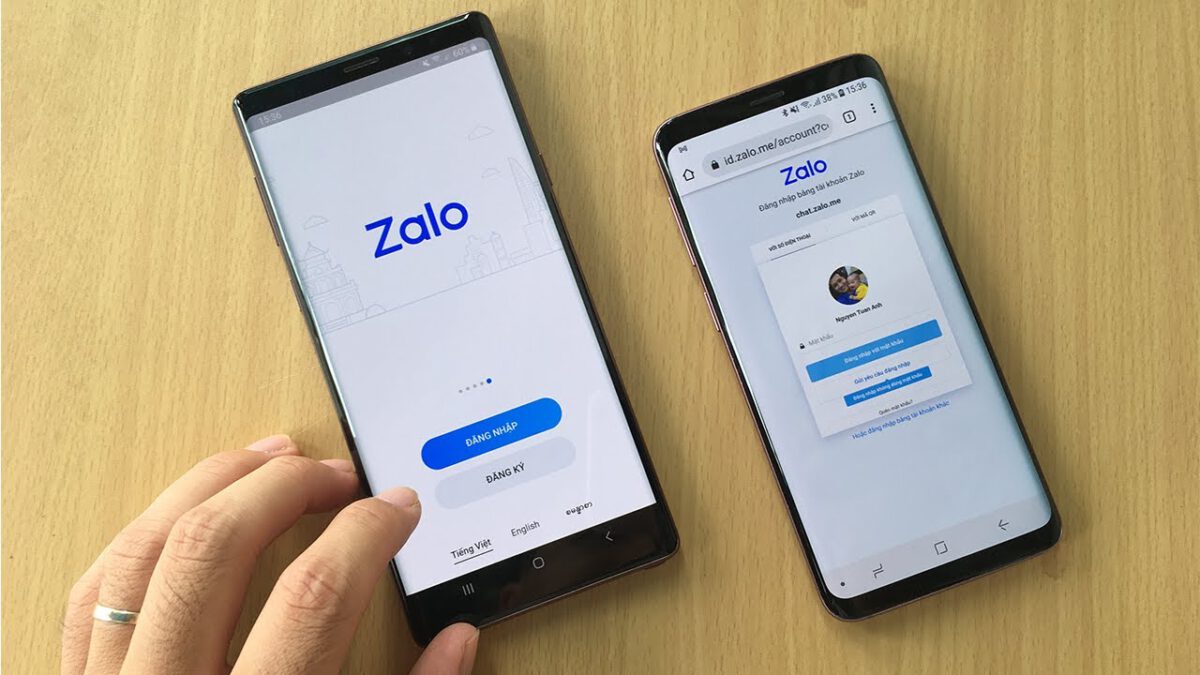
3. Hướng dẫn cách xem lại các khoảnh khắc đã đăng trên Zalo như thế nào?
Sau khi bạn đã thao tác cách đăng khoảnh khắc zalo bằng điện thoại, nếu muốn xem lại khoảnh khắc trên Zalo để biết được những người đã xem khoảnh khắc của mình. Hãy thực hiện theo các bước đơn giản sau của Limosa:
– Bước 1: Hãy tiến hành mở nhật lý trên Zalo. Bạn sẽ thấy những khoảnh khắc mà bạn đã đăng cùng với khoảnh khắc của những người khác trong phần này. Và những khoảnh khắc mà bạn đã đăng sẽ luôn ở trên cùng trong 24 giờ.
– Bước 2: Nhấp vào ảnh của bạn đã tải lên tại thời điểm này. Hình ảnh sẽ hiểu thị cho bạn biết thời điểm biến mất của bức ảnh. Biểu tượng con mắt chính là hiển thị số lượt xem khoảnh khắc của bạn. Nếu bạn muốn tạo thêm các khoảnh khắc mới, hãy bấm vào biểu tượng máy ảnh rồi bấm tạo mới.
Đến đây thì bài viết về cách đăng khoảnh khắc zalo bằng điện thoại đã hết. Limosa mong rằng các bạn đã có thể hiểu rõ để có thể thao tác được chính xác. Nếu các bạn cần được tư vấn thêm thì cứ liên hệ ngay cho Limosa với hotline 1900 2276 – 0933 599 211 để được chúng tôi hỗ trợ tận tình nhé.
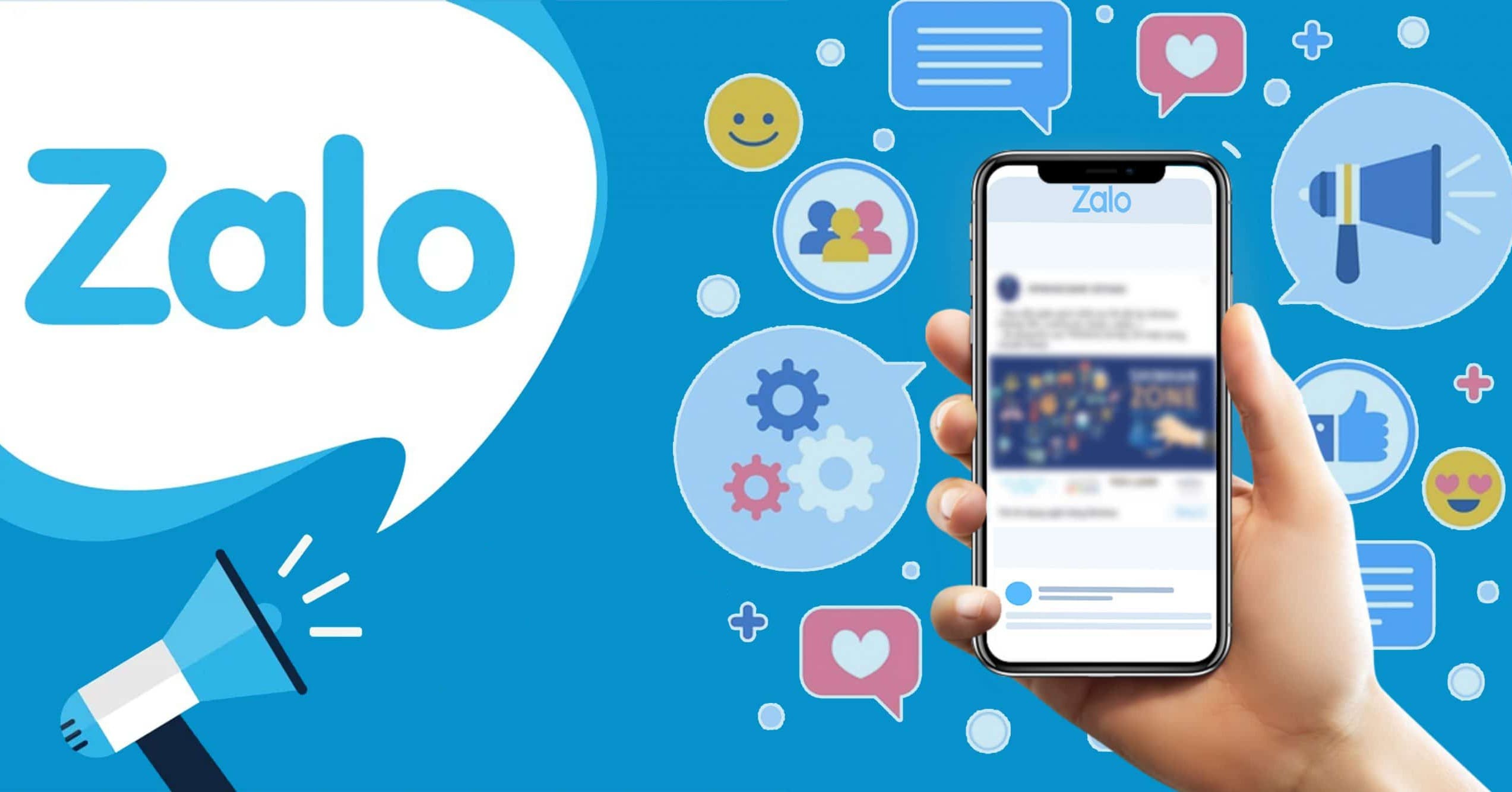
 Thời Gian Làm Việc: Thứ 2 - Chủ nhật : 8h - 20h
Thời Gian Làm Việc: Thứ 2 - Chủ nhật : 8h - 20h Hotline: 1900 2276
Hotline: 1900 2276




